
Turinys:
- 1 žingsnis: įsigykite „Arduino“
- 2 žingsnis: Kur eina kabelis? Čia yra pusė ir jos namai
- 3 žingsnis: ir čia yra kabelio B pusė
- 4 žingsnis: maitinkite savo lentą
- 5 žingsnis: išorinė energija naudojant sieninę karpą
- 6 veiksmas: galite pridėti neprivalomą prototipo plokštę
- 7 žingsnis: „Protoshield“ir prototipų lenta ant jūsų „Arduino“
- 8 žingsnis: Ką daryti su prototipo lenta? Pažiūrėk į tai
- 9 žingsnis: „Arduino“taip pat yra kaiščių ir jungčių
- 10 žingsnis: Toliau pakalbėkime apie programinę įrangą
- 11 žingsnis: Taigi, kas yra fizinis skaičiavimas?
- 12 žingsnis: kas toliau?
- Autorius John Day [email protected].
- Public 2024-01-30 10:49.
- Paskutinį kartą keistas 2025-01-23 14:59.
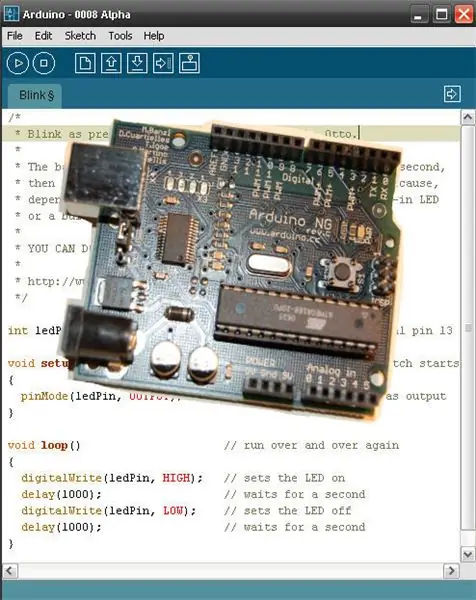
Ar norite užsidirbti geek kortelę - pronto? Pradėkime! Šis vadovas padės jums eiti į tamsiąją pusę naudojant atvirojo kodo „Arduino“kūrimo ir prototipų kūrimo platformą. Tai supažindins jus su mikrovaldikliais, pradės nuo fizinio skaičiavimo platformos ir suteiks pasitikėjimo kurti technologinius stebuklus. Tai atviro kodo, nebrangi ir sprogimo mokytis.
1 žingsnis: įsigykite „Arduino“

Pirmasis žingsnis yra įsigyti „Arduino“plokštę. Aš labai rekomenduoju USB versiją. Jums taip pat reikės USB A-B laido. Čia yra nuoroda į lentą: ArduinoBoard. Čia yra nuoroda į kabelį: USB kabelis. Apsipirkti internete yra smagu, o kai žaislai siunčiami paštu, tai tampa geriau.
2 žingsnis: Kur eina kabelis? Čia yra pusė ir jos namai

Tai yra kabelio A pusė. Galite prijungti jį prie bet kurio USB prievado.
3 žingsnis: ir čia yra kabelio B pusė

Kabelio B pusė jungiasi prie „Arduino“. Argi tai nėra lengva?
4 žingsnis: maitinkite savo lentą

Yra 3 maitinimo kaiščiai su trumpikliu virš dviejų. Maitinimo jungiklis eina per paskutinius du kaiščius, jei naudojate USB maitinimą (kaip parodyta čia). Nukelkite trumpiklį ir stumkite žemyn per pirmuosius du, jei prijungiate 9 voltų įtampą nuo sienos karpos.
5 žingsnis: išorinė energija naudojant sieninę karpą

Jei perkeliate trumpiklius į EXT padėtį, galite naudoti 9 voltų sieninę karpą, kad maitintumėte plokštę. Noriu vieno? Eikite čia: Sienų karpa.
6 veiksmas: galite pridėti neprivalomą prototipo plokštę

Yra „Arduino“įrankių skydo prototipo rinkinys ir duonos lenta. Čia rasite puikią Bobo Gallupo pamoką, kaip tai surinkti: ProtoshieldAss Assembly. Nebijokite, kad susieta pamoka padės jums sudaryti logišką žingsnis po žingsnio procedūrą. Labai gerai padaryta! Ši lentos prototipas jokiu būdu nėra būtinas, tačiau tai papildo jūsų „Arduino“naudingumą. Skydo prototipą galite įsigyti čia: „Protoshield“. Prototipinę duonos lentą galite pritvirtinti čia: „Breadboard“.
7 žingsnis: „Protoshield“ir prototipų lenta ant jūsų „Arduino“

Štai kaip atrodys protoshield ir prototipo plokštė, kai ją sumontuosite. šiuo požiūriu aš ne visus komponentus lituojau, o tik sudėjau dalis. Žiūrėkite šią nuorodą, jei jums reikia pagalbos lituoti (dar kartą ačiū „Sparkfun“komandai!): Lituoti.
8 žingsnis: Ką daryti su prototipo lenta? Pažiūrėk į tai

Prototipo plokštė leis jums prijungti bet kokią grandinę, apie kurią galite svajoti. Tam yra iš anksto supjaustytų ir išlenktų vielos rinkinių. Rekomenduoju nusipirkti, nes jie yra labai patogūs ir papildo jūsų geek įvaizdį, kai jie matomi ant jūsų darbo stalo. „Sparkfun“čia parduoda vieną: „WireKit“Taip pat yra kitų šių rinkinių tiekėjų. Čia yra nuoroda į „wiki“prototipų plokštėse. Pamatysite daugybę grandinių, įkeltų į duonos lentas: https://en.wikipedia.org/wiki/Breadboard. Jūsų grandinės gali būti labai paprastos ar sudėtingos -jūs nuspręsite!
9 žingsnis: „Arduino“taip pat yra kaiščių ir jungčių

Jei nuspręsite negauti protoshield & breadboard - jokių problemų. „Arduino“turi skaitmeninius įvesties/išvesties kaiščius ir analoginius įvesties kaiščius. „Arduino“turi lizdus ir yra paruoštas naudoti.
10 žingsnis: Toliau pakalbėkime apie programinę įrangą
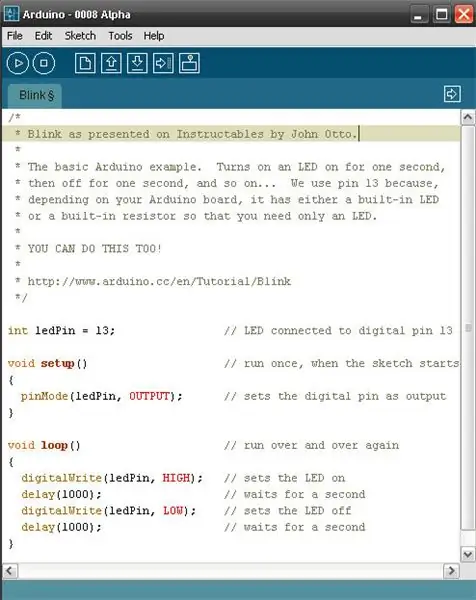
„Arduino“programavimo aplinka yra nemokama. Būtent tai yra atvirojo kodo dalykas. Jis veiks su „Windows“, „Mac OS X“ir „Linux“. ir galite atsisiųsti čia: Programinė įranga. Įkelkite programinę įrangą ir tada tvarkykles. Nesijaudinkite, kad čia yra puikus jų aprašymas: Programinės įrangos diegimo vadovas. Paveikslėlyje parodyta pagrindinė LED lemputės (šviesos diodo) mirksėjimo programa. Viskas, ko jums reikia, yra vienas šviesos diodas ir jis pritvirtintas prie kaiščių, kaip nurodyta aukščiau esančioje nuorodoje. Programa yra įtraukta į programinę įrangą (kartu su daug daugiau). Vykdykite instrukcijas ir netrukus jūs atgaivinsite savo lentą! Ar jūsų lenta mirksi baigus instrukcijas? Taip? Na, jūs, mano kuklia nuomone, esate toks genas kaip aš. Sveikinu!
11 žingsnis: Taigi, kas yra fizinis skaičiavimas?

Fiziniai skaičiavimai yra mūsų pačių fiziniai įėjimai ir mikrovaldikliai arba kompiuteriai, skirti valdyti išėjimus. Žinoma, galite sukurti laukinį robotą su „Arduino“, kaip tai padarė Landonas Coxas: „Landon Cox's Bot“. Bet jūs taip pat galite prijungti jutiklius, šviesos diodų servoskopus, ekranus ir kurti meną, išreikšti save, interpretuoti savo fizinius duomenis arba sukurti meistrišką prisitaikantį įrenginį, padedantį neįgaliesiems. Tom Igoe daug iškalbingiau apibūdina fizinį kompiuterį: Tom Igoe. kūrybingai, eksperimentuokite, tyrinėkite, spręskite problemą ir smagiai tai atlikite!
12 žingsnis: kas toliau?
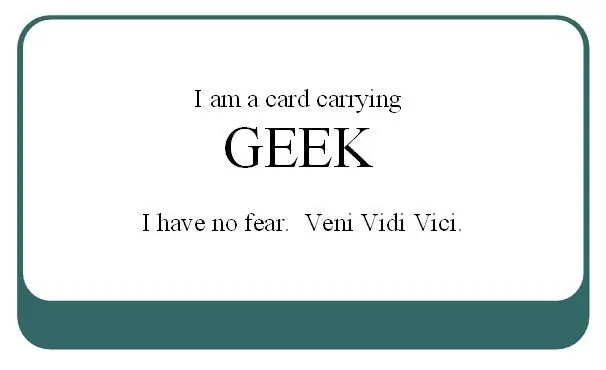
Yra daugybė vadovėlių, padedančių įsisavinti „Arduino“. Visa tai išmokys jus elektronikos ir suteiks pasitikėjimo savo įgūdžiais. Šiame „Arduino“svetainės puslapyje yra vadovėlių sąrašas: Pamokos. Aš rekomenduočiau pažvelgti į „Spooky Arduino by Todbot“vadovėlius (apatiniame dešiniajame puslapio kampe). Kai kurie dalykai, kuriuos lengvai išmoksite padaryti, yra šie: skaitykite pakreipimo jutiklį, naudokite vairasvirtę, kad valdytumėte šviesas, aptiktumėte garsus, paleistumėte melodijas, varytumėte variklius, sąsają su LCD ekranais, skaitytumėte skaitmeninį kompasą, skaitytumėte GPS įrenginį ir kt. Remdamiesi visomis mano nuorodomis, ar matote, kaip lengva gauti informacijos? „Arduino“svetainė yra pakrauta informacijos, taip pat yra forumas, kuriame galima užduoti klausimus, sužinoti, ką kiti daro, ir gauti palaikymą: Forumas. Tai nėra geriau nei tai! Gerai - jei iš tikrųjų perskaitėte viską, ką čia pateikiau, dabar turite teisę atsispausdinti šią kortelę ir nešiotis. Dar geriau, įsigykite „Arduino“ir kurkite! Nepamirškite, kad ir ką darytumėte - viskas gerai ir smagu!
Rekomenduojamas:
„Arduino“kaip IPT -- Įrašykite šešiakampį failą AVR -- Saugiklis AVR -- „Arduino“kaip programuotojas: 10 žingsnių

„Arduino“kaip interneto paslaugų teikėjas || Įrašykite šešiakampį failą AVR || AVR saugiklis || „Arduino“kaip programuotojas: ……………………… Prenumeruokite mano „YouTube“kanalą, kad gautumėte daugiau vaizdo įrašų …….. Šis straipsnis viskas apie arduino kaip isp. Jei norite įkelti šešiakampį failą arba jei norite nustatyti saugiklį AVR, jums nereikia pirkti programuotojo, galite tai padaryti
„Detroitas: tapkite žmogumi“„Android“LED žiedas: 5 žingsniai

„Detroitas: tapkite žmogumi“„Android“LED žiedas: Sveiki! Šį savaitgalį einu į „Anime Expo“ir norėjau žaisti „Android“iš savo mėgstamiausio žaidimo „Detroit: Become Human“. Tai vienas iš paprasčiausių „cosplays“gaminamų … arba aš taip maniau. Matai, aš čia ir ten susimąstau apie dalykus, bet kai
Visuino Kaip naudoti mygtuką kaip įvestį valdyti tokius dalykus kaip LED: 6 žingsniai

Visuino Kaip naudoti mygtuką kaip įvestį valdyti tokius dalykus kaip LED: Šioje pamokoje mes sužinosime, kaip įjungti ir išjungti šviesos diodą naudojant paprastą mygtuką ir Visuino. Žiūrėkite demonstracinį vaizdo įrašą
Kaip naudoti „Wiimote“kaip kompiuterio pelę naudojant žvakes kaip jutiklį !!: 3 žingsniai

Kaip naudoti „Wiimote“kaip kompiuterio pelę naudojant žvakes kaip jutiklį !!: Šis vadovas parodys, kaip susieti „Wii Remote“(„Wiimote“) su kompiuteriu ir naudoti kaip pelę
Nulaužkite „Mac“nešiojamąjį kompiuterį ir tapkite „Mac“planšetiniu kompiuteriu per 15 minučių arba pasidaryk pats: 6 žingsniai (su paveikslėliais)

Nulaužkite „Mac“nešiojamąjį kompiuterį, kad taptumėte „Mac“planšetiniu kompiuteriu per 15 minučių, arba pasidaryk pats „Cintiq“: man kilo daug klausimų iš vietų, kuriose tai pasirodė: 1. taip, jis jautrus slėgiui2. jis veikia tik ten, kur yra mano „wacom“jutiklis … iš esmės tas baltas blokas vaizdo įraše. Aš naudojau g4, nes joje yra sugedusi pagrindinė plokštė ir ji buvo virtuali
